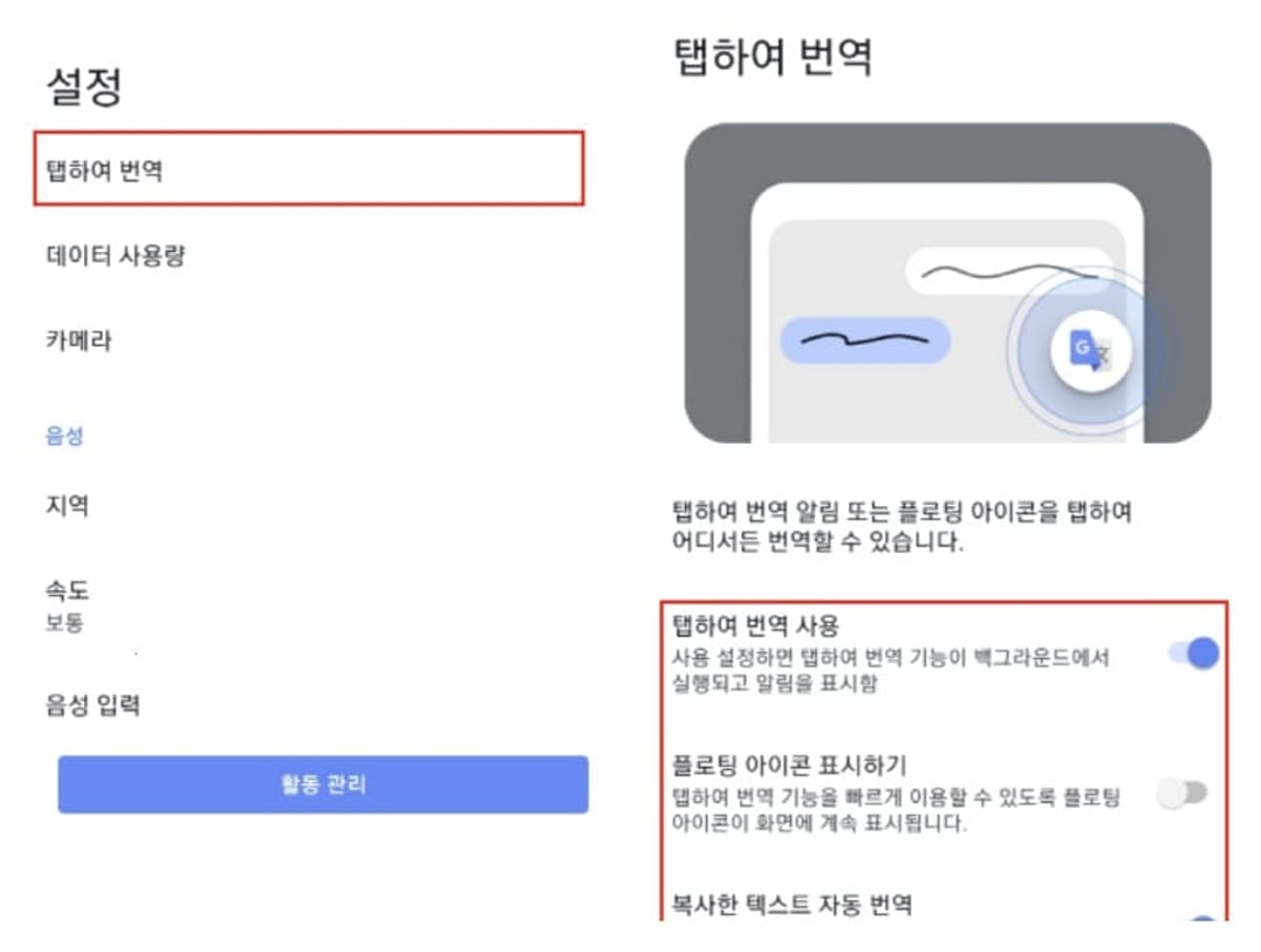"Bitget"'in Korece Ayarlama Yöntemi | Mobil | PC | Korece Yama
Bu gönderide, Bitget'in Korece ayarlanma yöntemini ele alacağız. Bitget'i (Bitget) ilk kez kullananların karşılaştığı en büyük zorluklardan biri dil ayarıdır. Temel olarak İngilizce veya Çince olarak ayarlanmış bir platformu nasıl Korece'ye çevireceğini bilmeyen birçok kullanıcı var.

Bitget Korece Yama Yöntemi
Bitget'in Korece ayar yöntemi o kadar karmaşık değil. Geçmişte Bitget, resmi olarak Korece hizmetler sunuyordu, ancak Özel İşlemler Yasası'nın yürürlüğe girmesinden sonra desteklemeyi bıraktı. Buna rağmen, değişim platformunun varsayılan dili İngilizce olsa bile, kullanımında büyük bir rahatsızlık yoktur.
Ancak, Korece bir sürüm kullanmak isteyenler için yöntemi tanıtacağız. Bitget'i Korece ayarlamak istiyorsanız, çeviri sitelerini veya programlarını kullanarak kolayca çözebilirsiniz. Piyasada birçok ilgili site ve program var, ancak en iyi performansa ve en iyi çeviri kalitesine sahip olanı 'Google Çeviri'.
Bu nedenle, Google hizmetlerini kullanmak en doğrudur. Şimdi, resmi uygulamaları ve Chrome uzantılarını kullanarak prosedürü yürüteceğiz ve belirli yöntemleri rehberlik edeceğiz.
PC Ortamında Bitget Korece Ayarlama Yöntemi
PC ortamında Bitget'i Korece ayarlamanın üç yolu vardır.
1. Google Chrome tarayıcısını kullanma yöntemi
Alım satım yaparken en çok kullanılan ortam olan PC'de ilk olarak Koreceleştirmeye başlayacağız. PC'de Bitget'i Korece ayarlamak için, kullandığınız tarayıcının Google Chrome olup olmadığını kontrol etmeniz gerekir. Zaten Chrome tarayıcısını kullanıyorsanız, ek bir işlem yapmanıza gerek yoktur.
Şu anda Google Chrome kullanmıyorsanız, şu anda görüntülediğiniz sayfanın bağlantısını adres çubuğundan kopyalayın ve Chrome tarayıcı aracılığıyla tekrar erişin. Yeniden bağlandıktan sonra, alttaki düğmeyi tıklayarak Bitget ana sayfasına gidin. Üye değilseniz, önce kayıt olun, zaten kayıtlıysanız, oturum açın.
Yukarıdaki bağlantıya kaydolursanız, komisyon indirimi avantajından yararlanabilirsiniz. Değişim web sitesine erişim sağladıktan sonra, tarayıcı adres çubuğunun sağ üst köşesindeki Google Çeviri simgesini tıklayın. Bu simgeye tıkladığınızda, açılır menü, mevcut değişim sitesinin dilinin İngilizce olduğunu gösterir. Bu durumda, hemen sağdaki 'Korece' düğmesini tıklarsanız, şu anda bağlı olduğunuz sayfanın dili anında Korece'ye çevrilecektir.
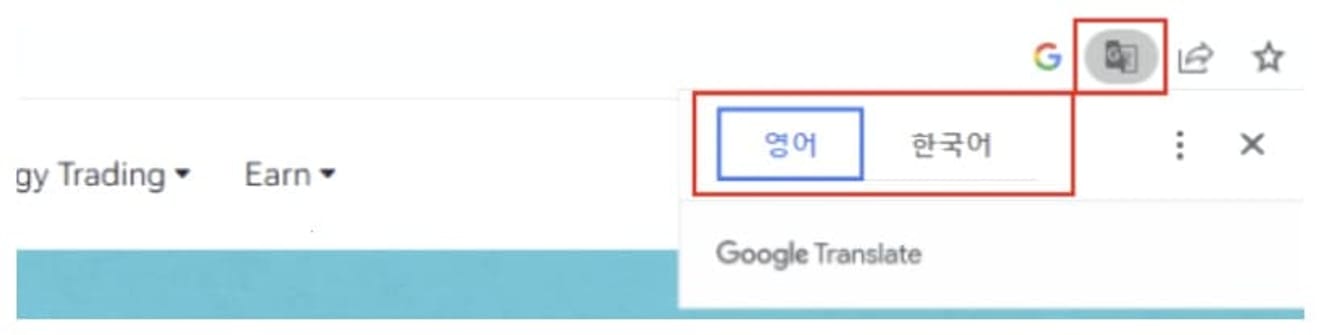
Bu temel ayarları yaparak bile, Bitget değişimini kullanmakta zorlanmayacaksınız. Ayrıca, Google Çeviri'nin doğası gereği, bir kez ayarladığınızda, geçerli sayfadan başka bir sayfaya geçseniz bile otomatik olarak Korece'ye çevrilecektir.
2. İngilizce'yi her zaman çevirerek değişimin Koreceleşmesini sürdürme
Google Çeviri'yi kullanmak, birkaç tıklamayla kolayca Korece'ye geçmenin kesin bir avantajına sahiptir. Ancak, bir kez değişim sitesinin dilini Korece olarak ayarladıktan sonra, bu ayar sürekli olarak korunmaz. Dil ayarının Korece olarak korunmadığı durumlar çoğunlukla şunlardır:
- Tarayıcıyı kapattıktan ve yeni bir tarayıcı açtıktan sonra, değişime tekrar eriştiğinizde
- PC'yi kapattıktan ve tekrar açtıktan sonra değişime eriştiğinizde
Yukarıdaki durumlarda, değişim sitesi ilk başta olduğu gibi İngilizce olarak görünür. Bunun nedeni, kullanıcının siteye eriştiğinde sitenin tüm dillerini Korece olarak sabitlememesidir.
Bu şekilde, tarayıcıyı her kapattığınızda veya PC'yi her yeniden başlattığınızda dili ayarlamak zahmetliyse, 'İngilizce'yi her zaman çevir' işlevi aracılığıyla, sadece Bitget değişimi için değil, aynı zamanda diğer tüm İngilizce web sitelerine her eriştiğinizde İngilizce'yi otomatik olarak Korece'ye çevirebilirsiniz.
Bu özellik tek bir tıklamayla ayarlanabilir. Önce değişim sitesinin dilini değiştirirken tıkladığınız Google Çeviri simgesine tekrar tıklayın. Ardından, dil ayarlarının yanındaki üç noktalı simgeye tıklayın. Daha sonra, açılır menüden 'İngilizce'yi her zaman çevir' seçeneğini seçin. Bu özelliği etkinleştirirseniz, eriştiğiniz tüm İngilizce web sitelerinin çevrilebilir kısımları otomatik olarak Korece'ye değişecektir.
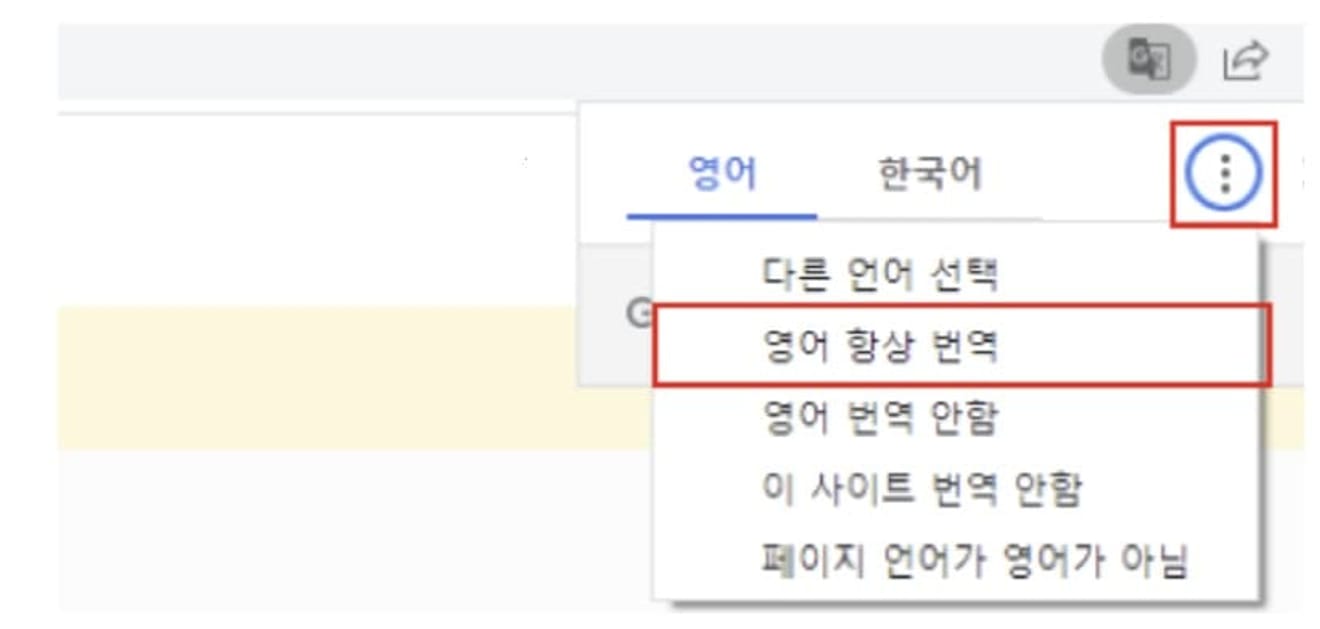
3. Google uzantılarını kullanarak belirli kelimeleri veya ayrıntılı cümleleri çevirme
Tüm değişim sitesini Korece'ye çevirerek kullanmak da iyi olsa da, çevirmenin performansı mükemmel olmadığından anlamın net olmadığı durumlar vardır. Ayrıca, duyuruların, etkinliklerin, kuponların ve benzerlerinin belirli kelimelerinin veya cümlelerinin anlamını bilmek istediğiniz zamanlar da olabilir.
Bu şekilde, tüm site yerine belirli bir bölümün kesin anlamını anlamak istiyorsanız, Google uzantıları kullanışlıdır. Bu programı indirmek için, Google'ın resmi Chrome Web Mağazası'na erişin ve arama çubuğuna 'Google Çeviri' yazın. Ardından, listeden programı bulun ve yükleyin.
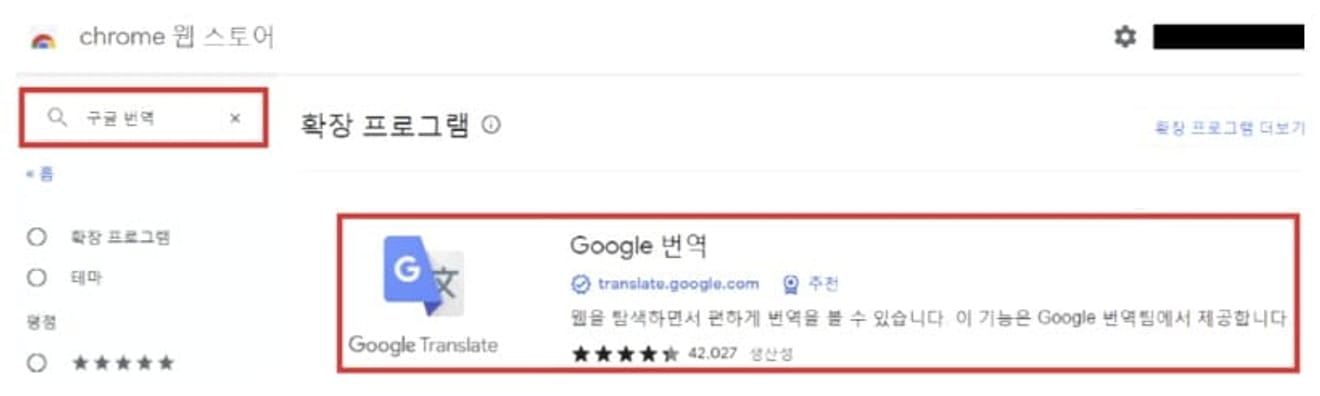
Uzantının kurulumu ve aktivasyonu tamamlandıktan sonra, Bitciin değişimini de içeren ziyaret ettiğiniz web sitelerinden, sürükleyebilirsiniz, metinleri kolayca çevirebilirsiniz. Kullanımı çok basittir ve aşağıdaki gibi ilerler:
- Çevirmek istediğiniz metni fare ile sürükleyin.
- Sürüklenen alanı seçtikten sonra, ekranın sağ üst köşesindeki uzantı simgesini tıklayın.
Bu yöntemi kullanırsanız, Google Çeviri'yi ayrı olarak çalıştırmanıza gerek kalmadan, bir ekranda çeviri görevini tamamlayabilirsiniz. Ayrıca, çeviri öncesi ve sonrasındaki cümleleri aynı anda gösterdiğinden, iki cümleyi karşılaştırarak anlamı anlamanız faydalıdır.
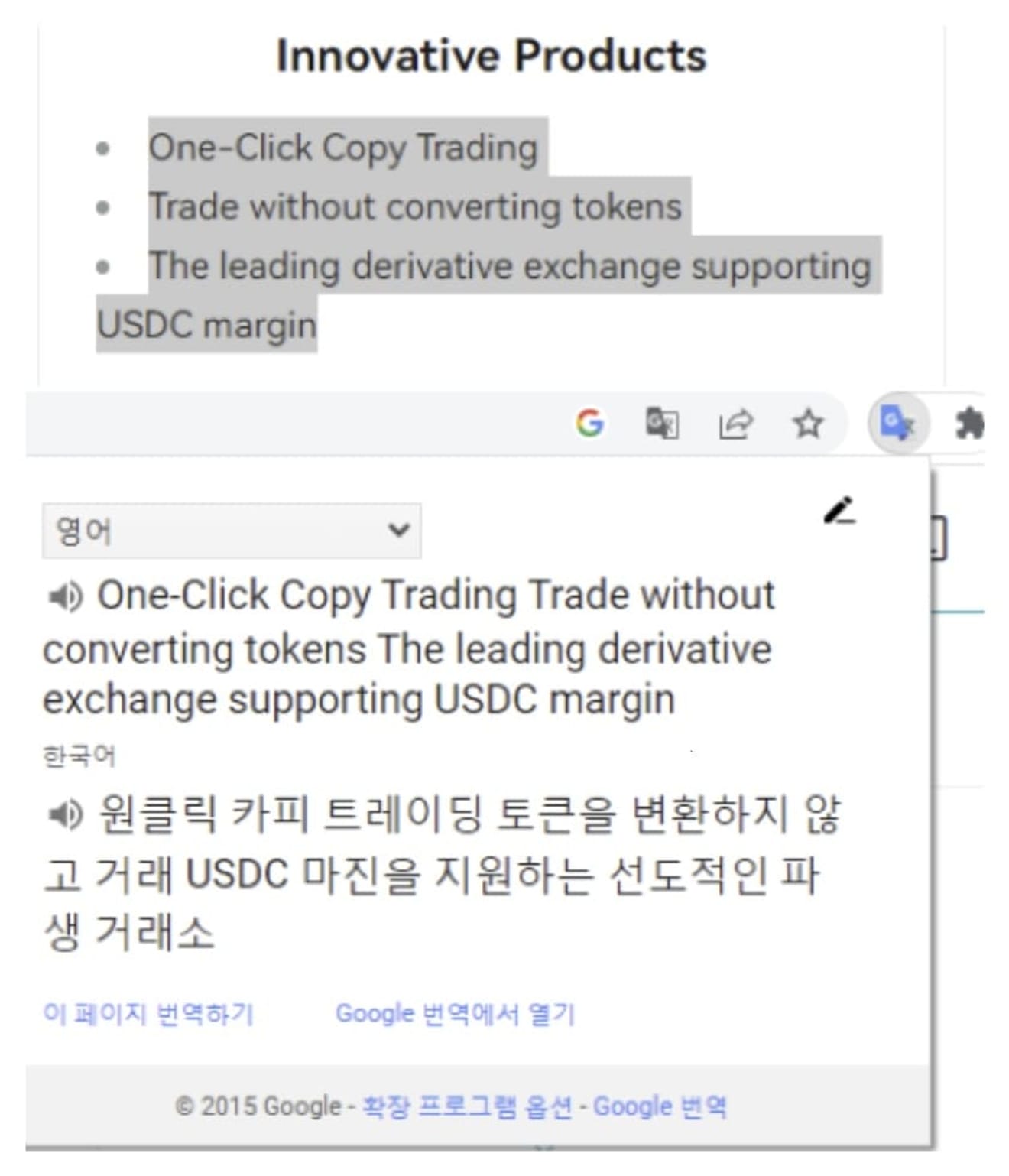
Mobil Ortamda Bitget Korece Ayarlama Yöntemi
Bu sefer mobil ortamda Korece ayar yöntemine bir göz atalım.
1. Chrome uygulamasını kullanarak Korece ayarlama yöntemi
Mobil ortamda Bitget'i Korece ayarlamak istiyorsanız, Google Chrome uygulamasını kullanmak çok kolay ve basittir. Google Chrome uygulaması çoğu akıllı telefona varsayılan olarak yüklenir, ancak yüklenmemişse, uygulama mağazasından indirebilirsiniz.
Şu anda bu ekranı Chrome uygulamasıyla görmüyorsanız, mevcut sayfanın URL'sini kopyaladıktan sonra, Chrome uygulamasını açıp adres çubuğuna yapıştırarak tekrar erişin. Zaten Chrome uygulamasıyla görüyorsanız, tekrar erişmenize gerek yoktur. Yeniden bağlandıktan sonra, bu bölüme geri dönün ve Bitget ana sayfasına erişin. Kayıtlı değilseniz, önce kayıt olun, zaten kayıtlıysanız, oturum açın.
Değişim platformuna bağlıyken, alttaki Google Çeviri bölümündeki 'Korece' düğmesini tıklarsanız, sayfa anında Korece'ye çevrilecektir. Bu düğme görünmüyorsa, sağ üst köşedeki üç noktalı simgeyi bulun ve tıklayın, ardından açılır menüden 'Çevir' düğmesini seçerseniz, Korece çeviri tamamlanacaktır.
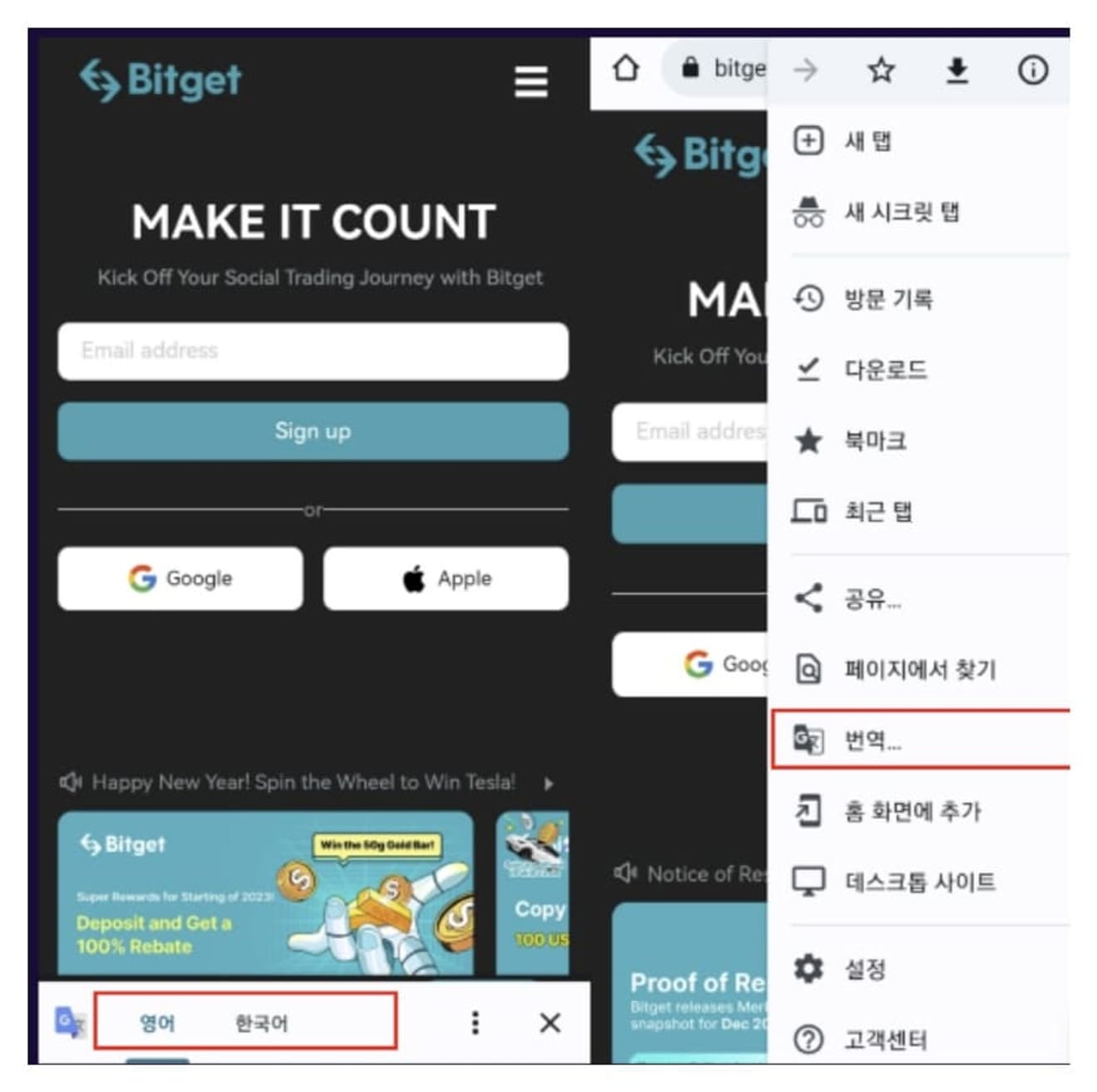
2. Bitget uygulaması Korece yama yöntemi
Değişim uygulamalarında Korece çevirinin imkansız olduğunu düşünen birçok durum vardır, ancak Google resmi çeviri uygulamasını kullanarak, uygulamada bile Korece yapmak mümkündür. Google resmi çeviri uygulamasını kullanarak, değişim uygulamasında sürükleyebileceğiniz tüm metinleri bir ekranda çevirebilirsiniz.
Uygulama mağazasından 'Google Çeviri'yi arayarak resmi uygulamayı indirin. Uygulamayı çalıştırdıktan sonra, sağ üst köşedeki hesap simgesini tıklayın, ardından görünen menüden ayarlar düğmesini seçin. Ayarlar menüsüne girdiğinizde, 'Çevirmek için dokunun' seçeneği vardır. Bu bölümde, temel olarak iki özellik ayarlayabilirsiniz.
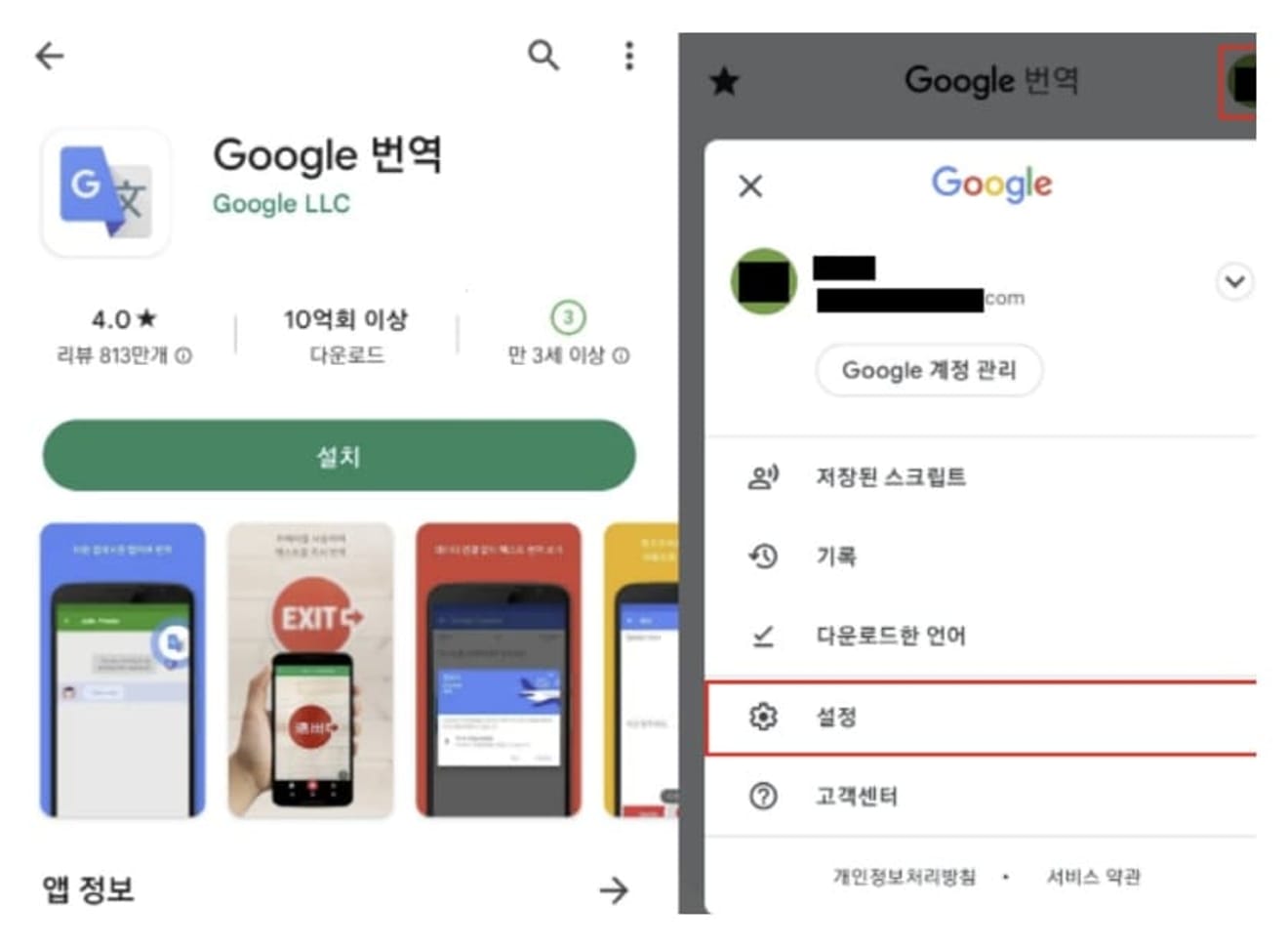
- Çevirmek için dokunmayı kullan: Bu özelliği etkinleştirirseniz, arka planda çalışır ve bildirimler gösterir.
- Yüzer simgeleri göster: Bu özelliği etkinleştirip izinleri tamamlarsanız, değişimi de içeren diğer uygulamaları kullanırken çeviri simgesi ekranın önüne çıkar. Bu durumda, çevirmek istediğiniz belirli metni kopyalarsanız, metin otomatik olarak çevrilir.